Trong kỷ nguyên số hóa hiện nay, việc quản lý các tài khoản trực tuyến đã trở thành một phần không thể thiếu trong cuộc sống. Đôi khi, vì lý do cá nhân, muốn “sống ẩn” trong một thời gian, hoặc đơn giản là muốn loại bỏ tài khoản không còn sử dụng, nhiều người tìm kiếm cách Xóa Tài Khoản Facebook Trên điện Thoại hoặc máy tính một cách dễ dàng và nhanh chóng. Bài viết này của CÔNG TY TNHH MÔI TRƯỜNG HSE sẽ hướng dẫn chi tiết từng bước để bạn có thể vô hiệu hóa tạm thời hoặc xóa vĩnh viễn tài khoản Facebook của mình ngay trên thiết bị di động, cũng như giải quyết các trường hợp đặc biệt khác.
1. Hướng dẫn khóa tài khoản Facebook tạm thời trên điện thoại iPhone
Nếu bạn đang có ý định tạm thời rời xa mạng xã hội mà không muốn xóa hoàn toàn dữ liệu của mình, việc khóa tài khoản Facebook tạm thời là một lựa chọn lý tưởng. Phương pháp này cho phép bạn ẩn trang cá nhân của mình khỏi những người khác, nhưng vẫn có thể sử dụng Messenger. Dưới đây là các bước thực hiện trên điện thoại iPhone:
Bước 1: Truy cập Menu và chọn Cài đặt & quyền riêng tư
Đầu tiên, hãy mở ứng dụng Facebook trên điện thoại của bạn. Tại giao diện chính, bạn chọn biểu tượng Menu (thường là ba dấu gạch ngang hoặc ảnh đại diện nhỏ) ở góc dưới bên phải màn hình. Sau đó, kéo xuống và chọn “Cài đặt & quyền riêng tư”, rồi tiếp tục chọn “Cài đặt”.
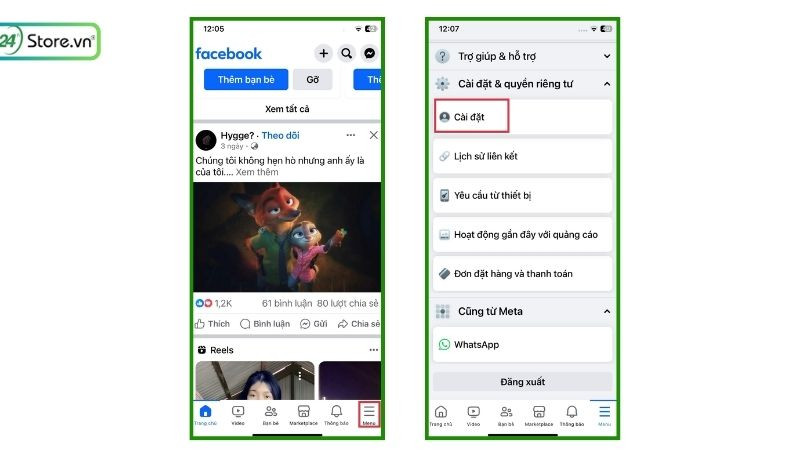 Giao diện cài đặt và quyền riêng tư Facebook trên iPhone
Giao diện cài đặt và quyền riêng tư Facebook trên iPhone
Bước 2: Chọn Thông tin cá nhân trong Trung tâm tài khoản
Trong phần “Trung tâm tài khoản” của Meta, bạn sẽ thấy các mục quản lý tài khoản của mình. Tại đây, hãy chọn “Thông tin cá nhân”.
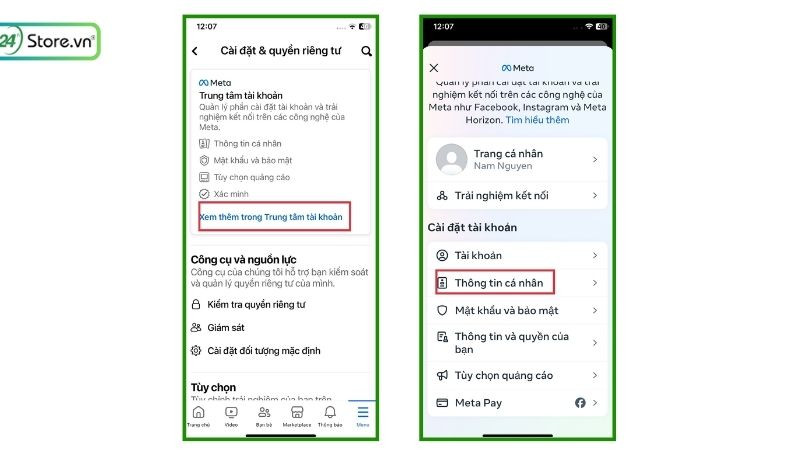 Chọn thông tin cá nhân trong Trung tâm tài khoản Meta
Chọn thông tin cá nhân trong Trung tâm tài khoản Meta
Bước 3: Chọn Quyền sở hữu và kiểm soát tài khoản
Tiếp theo, tìm và chọn mục “Quyền sở hữu và kiểm soát tài khoản”. Đây là nơi bạn có thể quản lý dữ liệu, sửa đổi người liên hệ kế thừa, và thực hiện các hành động vô hiệu hóa hoặc xóa trang cá nhân của bạn. Sau đó, chọn “Vô hiệu hóa hoặc xóa”.
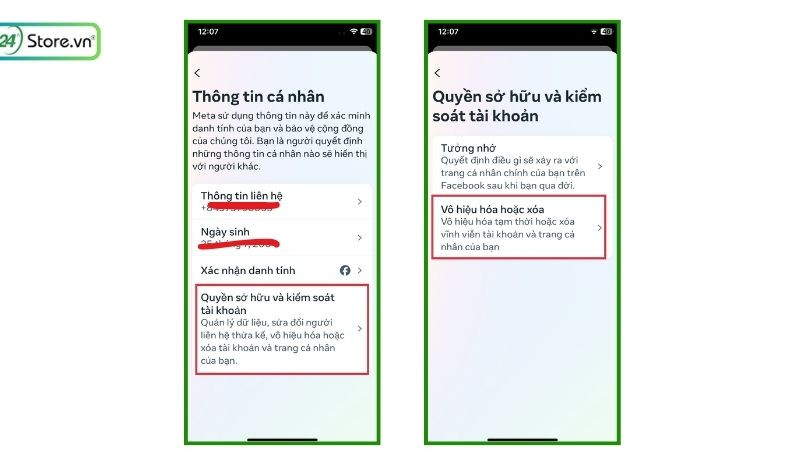 Lựa chọn vô hiệu hóa hoặc xóa tài khoản Facebook
Lựa chọn vô hiệu hóa hoặc xóa tài khoản Facebook
Bước 4: Vô hiệu hóa tài khoản và hoàn tất quá trình
Chọn tài khoản mà bạn muốn vô hiệu hóa. Sau đó, nhấn vào tùy chọn “Vô hiệu hóa tài khoản” và bấm “Tiếp tục”. Bạn có thể sẽ được yêu cầu nhập mật khẩu để xác nhận. Hoàn tất các bước này là bạn đã thực hiện xong cách xóa tài khoản Facebook trên điện thoại một cách tạm thời.
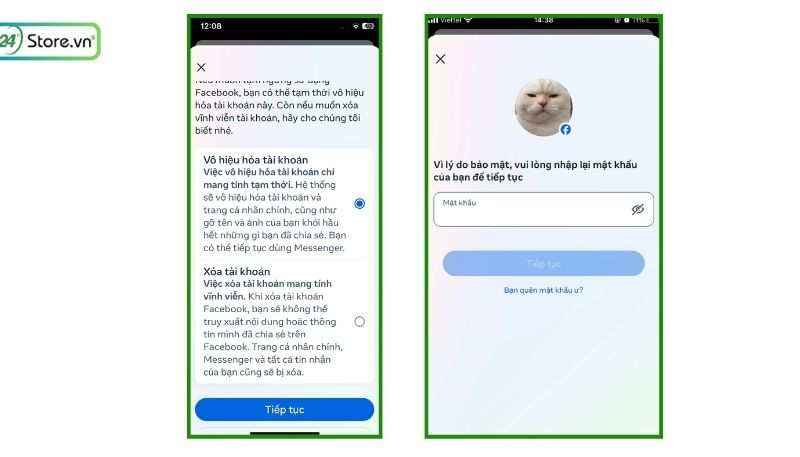 Xác nhận vô hiệu hóa tài khoản Facebook tạm thời trên iPhone
Xác nhận vô hiệu hóa tài khoản Facebook tạm thời trên iPhone
Lưu ý: Khi bạn vô hiệu hóa tài khoản, Facebook sẽ ẩn tài khoản và trang cá nhân chính của bạn, đồng thời gỡ tên và ảnh của bạn khỏi hầu hết những gì bạn đã chia sẻ. Tuy nhiên, bạn vẫn có thể tiếp tục sử dụng Messenger. Để quản lý tài khoản Google trên thiết bị, bạn có thể tham khảo thêm về cách đăng xuất tài khoản google trên điện thoại android. Đôi khi, Facebook có thể yêu cầu bạn nhập mã xác nhận. Nếu gặp vấn đề khi nhận mã, bạn hãy kiểm tra lại thông tin đã đăng ký hoặc chờ một lát.
2. Các bước xóa tài khoản Facebook vĩnh viễn trên điện thoại
Xóa tài khoản Facebook vĩnh viễn là một hành động không thể khôi phục lại được sau một khoảng thời gian nhất định (thường là 30 ngày). Điều này có nghĩa là tất cả dữ liệu, hình ảnh, bài viết của bạn sẽ bị xóa khỏi nền tảng. Dưới đây là quy trình chi tiết để xóa tài khoản Facebook trên điện thoại một cách vĩnh viễn.
2.1. Truy cập Cài đặt & quyền riêng tư và chọn Cài đặt
Từ giao diện chính của ứng dụng Facebook trên điện thoại, bạn nhấn vào biểu tượng Menu (ảnh đại diện hoặc ba dấu gạch ngang) ở góc dưới bên phải màn hình. Sau đó, cuộn xuống chọn “Cài đặt & quyền riêng tư” và tiếp tục chọn “Cài đặt”.
.jpg)
2.2. Vào Trung tâm tài khoản và chọn Thông tin cá nhân
Trong mục “Trung tâm tài khoản” của Meta, bạn chọn “Thông tin cá nhân”. Phần này hiển thị các thiết lập tài khoản và cho phép bạn quản lý thông tin cá nhân.
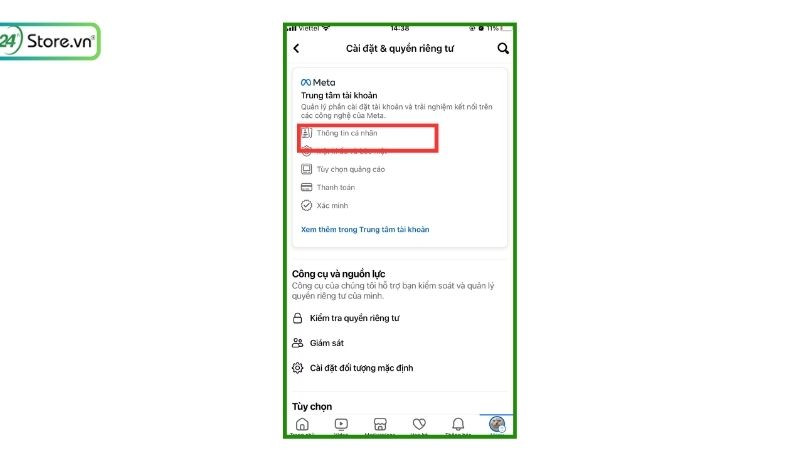 Truy cập thông tin cá nhân trong Trung tâm tài khoản Meta
Truy cập thông tin cá nhân trong Trung tâm tài khoản Meta
2.3. Chọn Quyền sở hữu và kiểm soát tài khoản, sau đó Xóa tài khoản
Trong phần “Thông tin cá nhân”, bạn hãy chọn “Quyền sở hữu và kiểm soát tài khoản”. Tại đây, chọn “Vô hiệu hóa hoặc xóa”. Sau đó, bạn sẽ thấy tùy chọn để “Xóa tài khoản”. Hãy tick vào lựa chọn này và nhấn “Tiếp tục”.
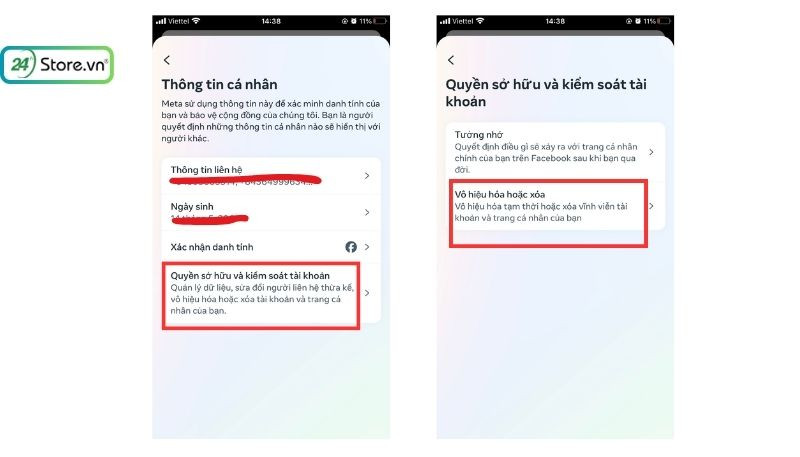 Giao diện quyền sở hữu và kiểm soát tài khoản Facebook
Giao diện quyền sở hữu và kiểm soát tài khoản Facebook
2.4. Nhập mật khẩu Facebook và xác nhận xóa vĩnh viễn
Facebook sẽ hiển thị một số lý do mà bạn có thể chọn để giải thích việc muốn xóa tài khoản. Sau khi chọn lý do, bạn sẽ được yêu cầu nhập mật khẩu Facebook để xác nhận. Đây là một bước bảo mật quan trọng. Cuối cùng, nhấn “Tiếp tục” để hoàn tất cách xóa tài khoản Facebook trên điện thoại vĩnh viễn.
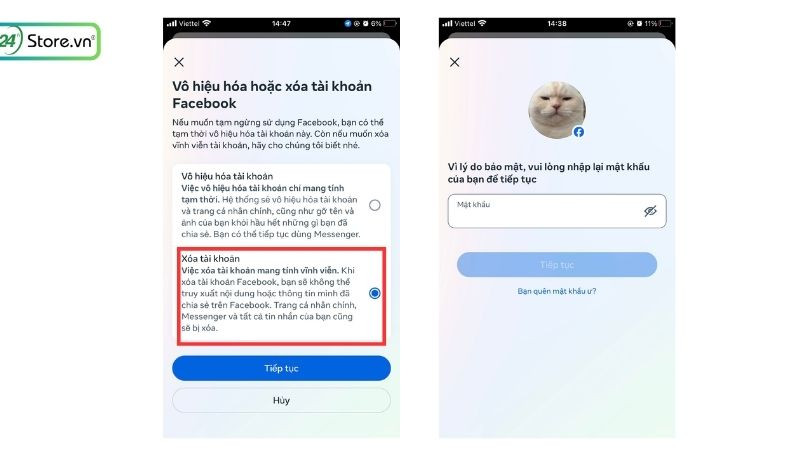 Hoàn tất quá trình xóa tài khoản Facebook vĩnh viễn trên điện thoại
Hoàn tất quá trình xóa tài khoản Facebook vĩnh viễn trên điện thoại
Để đảm bảo an toàn cho tài khoản và dễ dàng truy cập khi cần, việc biết cách xem mật khẩu fb là rất hữu ích, đặc biệt trong trường hợp bạn muốn xóa hoặc thực hiện các thay đổi quan trọng.
3. Cách xóa tài khoản Facebook vĩnh viễn trên máy tính, laptop
Quy trình xóa tài khoản Facebook vĩnh viễn trên máy tính hoặc laptop cũng tương tự như trên điện thoại, nhưng giao diện có thể có một chút khác biệt.
3.1. Truy cập Cài đặt & quyền riêng tư trên Facebook cá nhân
Tại giao diện Facebook trên máy tính, bạn nhấn vào biểu tượng Menu (thường là hình tam giác nhỏ hoặc ảnh đại diện) ở góc trên bên phải. Sau đó, chọn “Cài đặt & quyền riêng tư” và tiếp tục chọn “Cài đặt”.
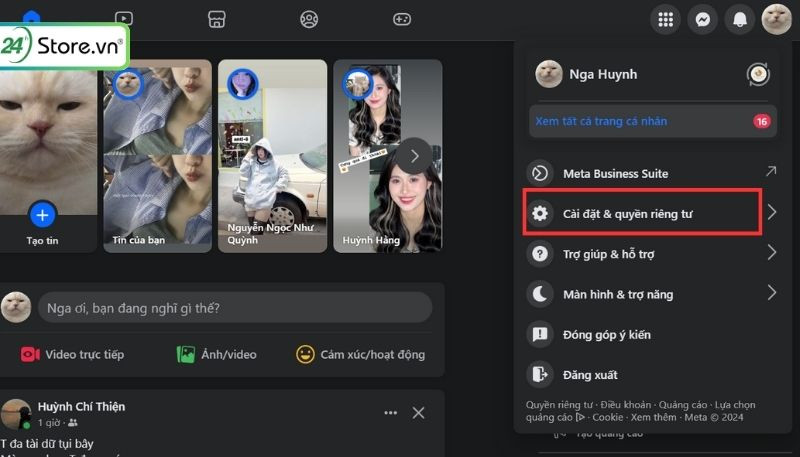 Chọn Cài đặt và quyền riêng tư từ menu Facebook trên máy tính
Chọn Cài đặt và quyền riêng tư từ menu Facebook trên máy tính
3.2. Chọn Thông tin cá nhân trong Trung tâm tài khoản
Trong cột menu bên trái, tìm và nhấp vào “Trung tâm tài khoản”. Sau đó, trong phần “Cài đặt tài khoản”, chọn “Thông tin cá nhân”.
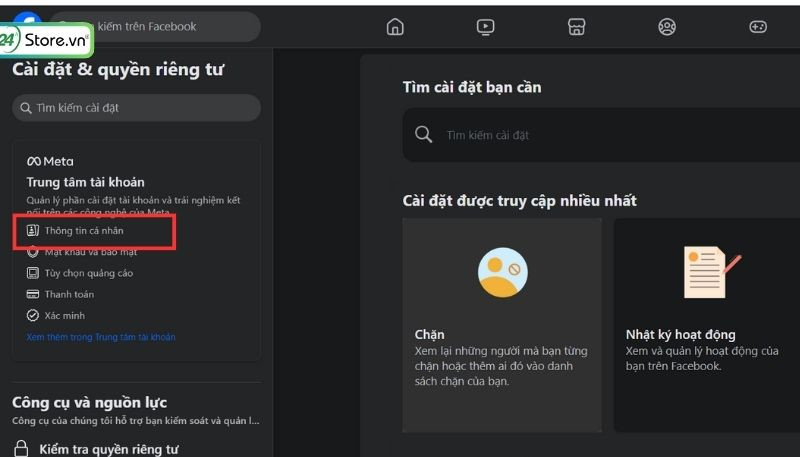 Giao diện Trung tâm tài khoản Meta trên máy tính
Giao diện Trung tâm tài khoản Meta trên máy tính
3.3. Quyền sở hữu và kiểm soát tài khoản
Tiếp theo, bạn chọn “Quyền sở hữu và kiểm soát tài khoản” từ các tùy chọn hiển thị.
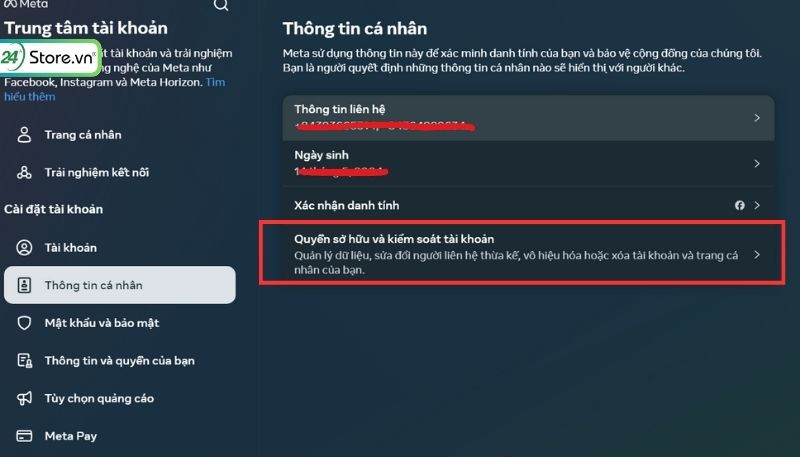 Quyền sở hữu và kiểm soát tài khoản Facebook trên máy tính
Quyền sở hữu và kiểm soát tài khoản Facebook trên máy tính
3.4. Vô hiệu hóa hoặc Xóa tài khoản và hoàn tất quá trình
Nhấp vào “Vô hiệu hóa hoặc xóa”, sau đó chọn tài khoản bạn muốn xóa. Tick vào “Xóa tài khoản” (thay vì vô hiệu hóa), nhập mật khẩu khi được yêu cầu và xác nhận để hoàn tất quá trình xóa vĩnh viễn. Để đảm bảo bạn có thể truy cập Facebook trên máy tính của mình bất cứ lúc nào, hãy chắc chắn bạn biết cách đăng nhập fb trên máy tính một cách an toàn.
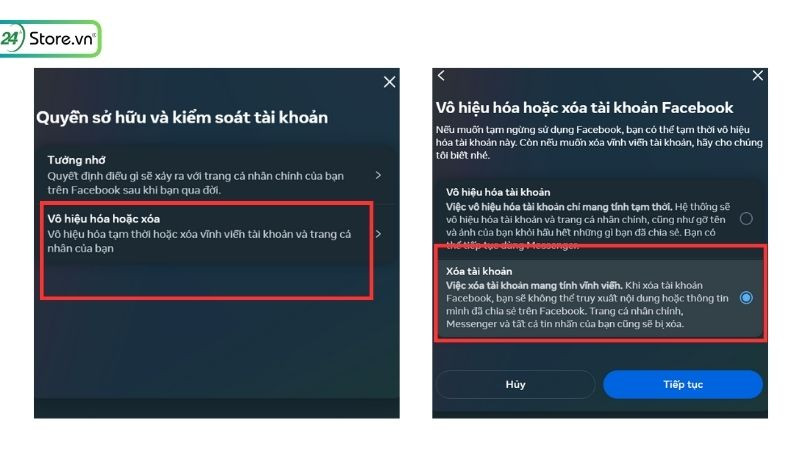 Xác nhận xóa tài khoản Facebook vĩnh viễn trên máy tính
Xác nhận xóa tài khoản Facebook vĩnh viễn trên máy tính
4. Hướng dẫn xóa tài khoản Facebook của người khác mạo danh bạn
Trong trường hợp bạn bị người khác mạo danh trên Facebook để thực hiện hành vi lừa đảo hoặc gây ảnh hưởng tiêu cực đến danh tiếng của bạn, bạn có thể thực hiện các bước sau để báo cáo và yêu cầu Facebook xóa tài khoản giả mạo đó.
Bước 1: Truy cập trang cá nhân giả mạo và chọn Giới thiệu
Vào trang cá nhân của người giả mạo bạn. Tại đây, chọn mục “Giới thiệu”.
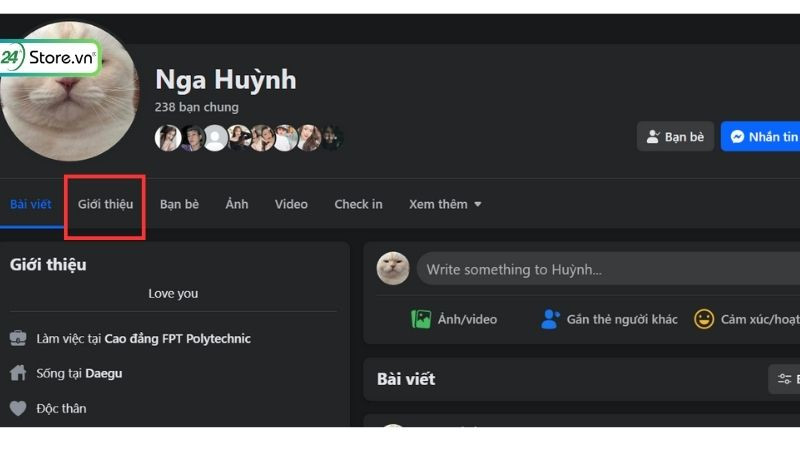 Truy cập trang cá nhân mạo danh để báo cáo
Truy cập trang cá nhân mạo danh để báo cáo
Bước 2: Sao chép các phần trong Tổng quan của tài khoản giả mạo
Trong mục “Giới thiệu”, chọn “Tổng quan”. Sau đó, sao chép các thông tin có trong phần tổng quan của tài khoản giả mạo này.
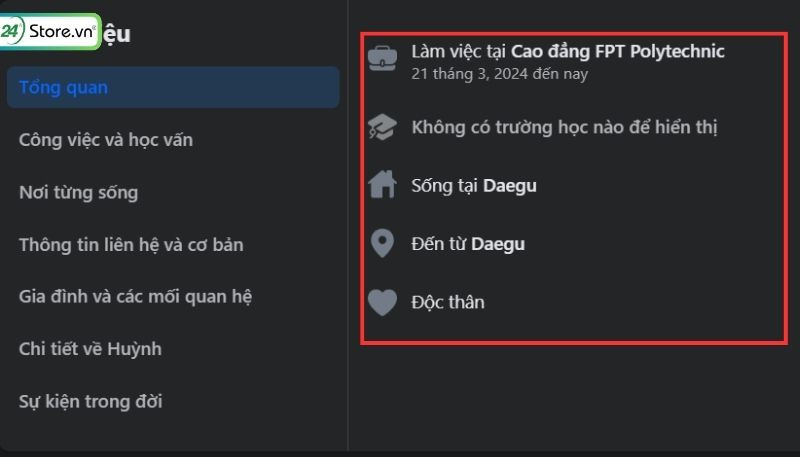 Sao chép thông tin từ tài khoản Facebook mạo danh
Sao chép thông tin từ tài khoản Facebook mạo danh
Bước 3: Tạo thông tin tổng quan y hệt trên tài khoản của bạn
Để tăng tỷ lệ Facebook xử lý yêu cầu xóa tài khoản giả mạo, bạn hãy chỉnh sửa phần thông tin tổng quan trên trang cá nhân của mình sao cho giống hệt với tài khoản giả mạo mà bạn vừa sao chép.
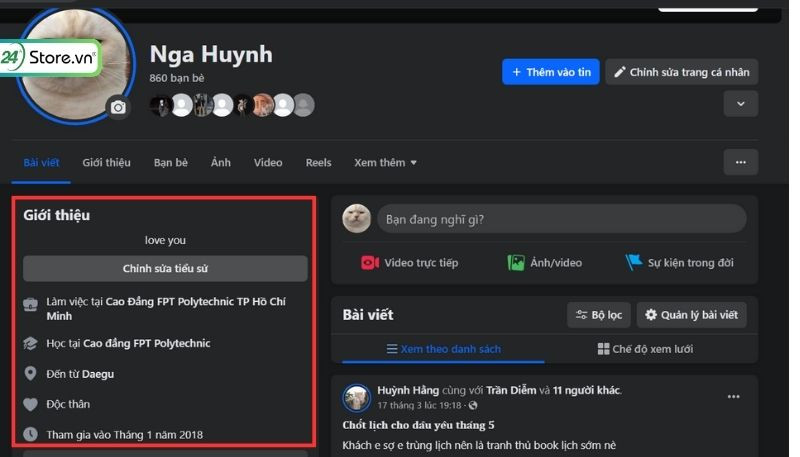 Tạo thông tin cá nhân trùng khớp với tài khoản giả mạo
Tạo thông tin cá nhân trùng khớp với tài khoản giả mạo
Bước 4: Báo cáo tài khoản giả mạo
Quay lại trang cá nhân giả mạo. Nhấn vào biểu tượng ba dấu chấm (…) ở góc trên bên phải trang cá nhân đó. Chọn mục “Gửi phản hồi hoặc báo cáo trang cá nhân này”.
Bước 5: Chọn lý do “Giả mạo người khác” và Gửi báo cáo
Trong các tùy chọn báo cáo, chọn “Giả mạo người khác”. Sau đó, chọn “Tôi” (nếu tài khoản đó giả mạo bạn) và nhấn “Gửi” để hoàn tất việc báo cáo.
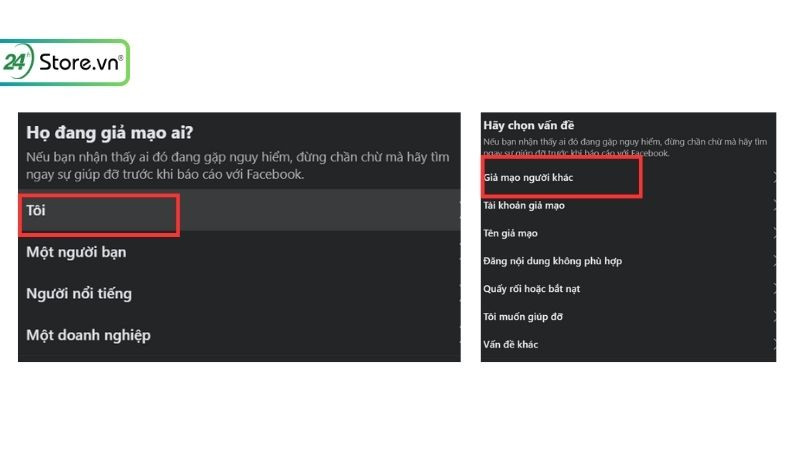 Chọn lý do báo cáo là giả mạo tôi
Chọn lý do báo cáo là giả mạo tôi
5. Hướng dẫn xóa tài khoản Facebook bị mất quyền truy cập của bạn
Nếu bạn đã mất hoàn toàn quyền truy cập vào tài khoản Facebook của mình do quên mật khẩu, bị hack hoặc vì lý do khác, nhưng vẫn muốn xóa nó đi, bạn vẫn có thể thực hiện được. Tuy nhiên, điều kiện tiên quyết là bạn phải khôi phục được quyền truy cập vào tài khoản đó trước. Quy trình này áp dụng cho cả các dòng smartphone hiện đại hay một điện thoại nokia 6.1 plus đời cũ hơn.
Các bước thực hiện như sau:
- Khôi phục mật khẩu: Đầu tiên, bạn cần khôi phục mật khẩu Facebook của mình. Truy cập trang khôi phục mật khẩu của Facebook.
- Tìm kiếm tài khoản: Sử dụng liên kết:
https://www.facebook.com/login/identifyđể tìm kiếm tài khoản của bạn. - Điền thông tin: Nhập địa chỉ email hoặc số điện thoại bạn đã từng dùng để tạo tài khoản. Nếu không thấy tên tài khoản xuất hiện, bạn hãy tick vào “Tôi không có trong danh sách” và nhập tên của một người bạn để Facebook giúp tìm kiếm tài khoản của bạn.
- Tiến hành xóa: Sau khi đã khôi phục thành công mật khẩu và đăng nhập được vào tài khoản, bạn có thể tiến hành xóa tài khoản vĩnh viễn theo các bước đã hướng dẫn ở Mục 2 (xóa tài khoản Facebook vĩnh viễn trên điện thoại) hoặc Mục 3 (xóa tài khoản Facebook vĩnh viễn trên máy tính).
6. Một số lưu ý quan trọng khi xóa tài khoản Facebook vĩnh viễn
Trước khi quyết định xóa tài khoản Facebook trên điện thoại vĩnh viễn, bạn cần nắm rõ những lưu ý quan trọng sau:
- Không thể kích hoạt lại: Một khi bạn đã quyết định xóa tài khoản vĩnh viễn và quá trình xóa hoàn tất (sau 30 ngày chờ đợi), bạn sẽ không thể kích hoạt lại tài khoản đó được nữa. Trái lại, nếu bạn chỉ vô hiệu hóa tạm thời, bạn có thể đăng nhập lại bất cứ lúc nào để khôi phục.
- Messenger không dùng được: Khi xóa tài khoản vĩnh viễn, bạn sẽ không thể sử dụng Messenger. Đối với việc vô hiệu hóa tạm thời, Messenger vẫn hoạt động bình thường.
- Mất toàn bộ thông tin: Tất cả hình ảnh, bài viết, video và thông tin cá nhân mà bạn đã chia sẻ trên Facebook sẽ bị xóa vĩnh viễn và không thể khôi phục.
- Tin nhắn đã gửi: Những tin nhắn bạn đã gửi cho người khác trong Messenger sẽ vẫn nằm trong hộp thư của họ, nhưng tên của bạn sẽ hiển thị dưới dạng “Người dùng Facebook”.
7. Giải đáp các câu hỏi thường gặp về việc xóa tài khoản Facebook
Dưới đây là giải đáp một số thắc mắc phổ biến liên quan đến việc xóa tài khoản Facebook:
7.1. Muốn hủy xóa tài khoản Facebook phải làm thế nào?
Sau khi bạn yêu cầu xóa tài khoản Facebook, Facebook sẽ cấp cho bạn một khoảng thời gian 30 ngày (thông thường) để thay đổi ý định. Trong thời gian này, nếu bạn muốn hủy yêu cầu xóa, chỉ cần đăng nhập lại vào tài khoản của mình bằng tên người dùng và mật khẩu. Sau khi đăng nhập, hệ thống sẽ hiển thị tùy chọn “Hủy xóa”, bạn chỉ cần nhấn vào đó để kết thúc quá trình vô hiệu hóa và giữ lại tài khoản của mình.
7.2. Sự khác biệt giữa xóa tài khoản và hủy kích hoạt tài khoản Facebook?
Sự khác biệt lớn nhất giữa xóa và hủy kích hoạt tài khoản Facebook nằm ở tính vĩnh viễn và khả năng phục hồi:
- Hủy kích hoạt tài khoản: Đây là hành động tạm thời. Sau khi hủy kích hoạt, trang cá nhân của bạn sẽ bị ẩn khỏi mọi người trên Facebook, nhưng bạn có thể kích hoạt, mở lại tài khoản bất cứ lúc nào chỉ bằng cách đăng nhập lại. Dữ liệu của bạn vẫn được giữ nguyên.
- Xóa tài khoản: Đây là hành động mang tính vĩnh viễn. Sau khi yêu cầu xóa và hết thời gian chờ (thường là 30 ngày), tài khoản của bạn và toàn bộ dữ liệu liên quan sẽ bị xóa khỏi hệ thống của Facebook và không thể khôi phục lại được.
Kết luận
Hy vọng qua bài viết này, CÔNG TY TNHH MÔI TRƯỜNG HSE đã cung cấp cho bạn những hướng dẫn chi tiết và hữu ích về cách xóa tài khoản Facebook trên điện thoại một cách đơn giản, dù là vô hiệu hóa tạm thời hay xóa vĩnh viễn. Việc hiểu rõ các lựa chọn và hậu quả đi kèm sẽ giúp bạn đưa ra quyết định phù hợp nhất với nhu cầu của mình. Để cập nhật thêm nhiều thông tin giá trị khác về quản lý thông tin số và các chủ đề liên quan đến môi trường và an toàn, hãy thường xuyên theo dõi blog của chúng tôi. CÔNG TY TNHH MÔI TRƯỜNG HSE cam kết mang đến những nội dung chuyên sâu và đáng tin cậy, giúp bạn nâng cao kiến thức và bảo vệ bản thân trong mọi khía cạnh của cuộc sống và công việc.
